ランタイム・エンジンの使用方法
OpenText Functional Testing ランタイム・エンジンとは、OpenText Functional Testing のよりスリムなインストールで、次のシナリオのように OpenText Functional Testing IDE 全体がない場合に、テストを実行できます。
-
ALM(テスト計画、テスト・ラボ、またはビジネス・コンポーネントの各モジュール)からテストおよびコンポーネントを実行する場合
-
オートメーション・スクリプトからテストを実行する場合
-
Jenkins プラグインからテストを実行する場合
-
外部の OpenText Functional Testing ツール(Test Batch Runner やサイレント・テスト・ランナーなど)からテストを実行する場合
-
テストを編集せずに、アプリケーションに対して(更新後に)ローカルにテストを実行する場合
説明する内容
ランタイム・エンジンを使用してテストを実行する前に、次のことを確認します。
-
テスト用に正しいアドインをインストールおよびロードしていること。現在ロードしているアドインが、[ランタイム エンジン設定]ダイアログ・ボックスで変更できること。
-
インストール・ウィザードの[OpenText Functional Testing 設定]画面で、[他の製品でテストおよびコンポーネントを実行可能にする]オプションが選択されていること。
これらのオプションのいずれかまたは両方を実行していない場合は、OpenText Functional Testing セットアップを再度実行し、インストール・ウィザードの[変更]オプションを選択することで、このオプションを設定できます。
ランタイム・エンジンでテストを実行する前に、有効な OpenText Functional Testing ライセンスをインストールする必要があります。ランタイム・エンジン設定でリモート接続オプションを変更する場合にも、ライセンスが必要です。
これを行うには、ライセンス・インストール・ウィザードまたはコマンド・ラインを使用します。
| ライセンス・ウィザードからインストールする場合 |
ランタイム・エンジンがテストを実行する場合、テストの実行前にライセンスをチェックします。 |
| コマンド・ラインからインストールする場合 |
ランタイム・エンジンがテストを実行する場合、テストの実行前にライセンスをチェックします。 |
テストを実行する前に、テストを実行するためのオプションを指定する必要があります。[ランタイム エンジン設定]ダイアログ・ボックスを使用すると、これらの設定を指定できます。このダイアログ・ボックスは、Windows の[スタート]メニューから利用できます。
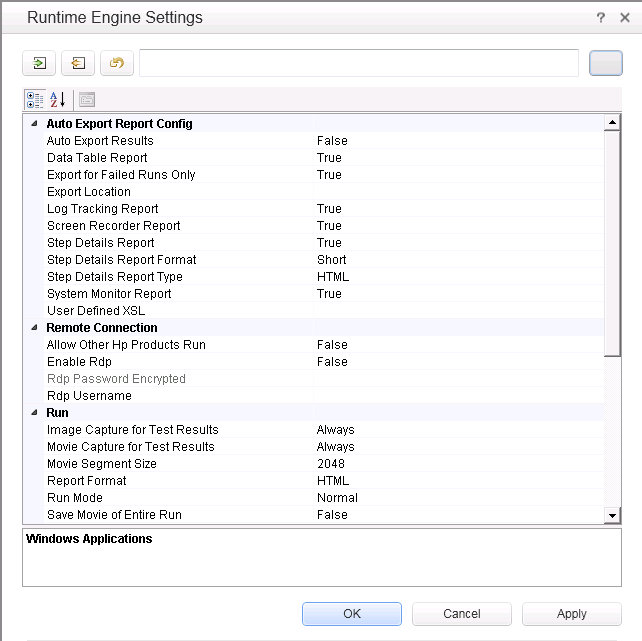
これらの設定は、次の方法で更新できます。
| 手動で設定する方法 |
ダイアログ・ボックスで提供されるオプションを使用して、ドロップダウン・リストから関連する値を選択し、[適用]をクリックして設定を保存します。 注:保存する前に、OpenText Functional Testing が実行中でないことを確認します。 これらの設定を更新したら、[設定をスクリプトにエクスポート]ボタン |
| 設定スクリプトから設定をインポートする方法 |
これらの設定は、別のコンピュータ上の OpenText Functional Testing IDE、またはランタイム・エンジンの別のインストールからエクスポートされた、生成済みのオートメーション・スクリプトから更新することもできます。 エクスポートされた設定をインポートするには、次の手順を実行します。
ダイアログ内の設定がそれに応じて更新され、スクリプト内のデータが反映されます。 |
各オプションの説明については、ダイアログ・ボックス内の項目を選択し、ダイアログの下部に表示される説明を参照してください。
注: [ランタイム エンジン設定]ダイアログ内のリモート・デスクトップ接続用のオプションを設定している場合、これらのオプションを変更する前に、コンピュータに管理者としてログインし、HP.UFT.ヘルパ・サービスを開始する必要があります。
ランタイム・エンジンを使用すると、次のようにテスト・ラボ・モジュールから直接テストとコンポーネントを実行できます。
-
インストールの一環として、DCOM が ALM からテストを実行するように設定されていることを確認します。
ランタイム・エンジンのインストール時にこの設定が行われなかった場合は、Windows の[スタート]メニューから利用できる追加インストール要件ツール(ランタイム・エンジンとともにインストールされます)を使用して設定を実行できます。[ALM 統合用の DCOM 設定]オプションを使用します。
-
前提条件 - テスト実行オプションを設定する方法の説明に従って、テスト実行オプションを設定します。
-
[スタート]メニューから、[リモート エージェント]を選択します。
-
Windows トレイで、[リモート エージェント]アイコン
 を右クリックし、[設定]を選択します。
を右クリックし、[設定]を選択します。 -
[リモート エージェントの設定]ダイアログ・ボックスで、必要に応じて次のオプションを設定します。
-
テスト・ツールの再起動(次の実行回数後)
-
次のアイドル時間(分)後にテスト・ツールを終了
注: リモート・エージェントの他のオプションは、ランタイム・エンジンでは使用できません。
-
-
ALMで、テスト計画モジュールから、必要に応じて個々のテストまたはテスト・セットを実行します。テスト・セットのセットアップと ALM からの実行の詳細については、ALM ユーザーズ・ガイドを参照してください。
-
テスト実行が完了したら、テスト実行オプションで指定された方法で結果が表示されます。
「オートメーション」とは、あるアプリケーション内のソフトウェア・オブジェクトを別のアプリケーションからアクセスできるようにする Microsoft 社の技術です。これらのオブジェクトは、VBScript や VC++ などのスクリプティング言語またはプログラミング言語を使用して作成して操作できます。オートメーションを利用することで、アプリケーションの機能をプログラムの中から制御できるようになります。
オートメーションを使用すると、スクリプトを作成して、OpenText Functional Testing を開き、オプションと設定を変更し、テストを実行できます。これにより、人手を介さず、指定した日時にテストを自動的に実行できます。
たとえば、次の操作を行うオートメーション・スクリプトを、Microsoft Visual Basic で作成および実行できます。
-
テストまたはコンポーネントに必要なアドインのロード
-
OpenText Functional Testing の開始
-
テストまたはコンポーネントのオープン
-
[オプション]ダイアログ・ボックス、[テストの設定]または[ビジネス コンポーネントの設定]ダイアログ・ボックス、および[記録と実行環境設定]ダイアログ・ボックス(すべてフル OpenText Functional Testing IDE 内)に相当する設定
-
テストまたはコンポーネントの実行
オートメーションを使用してテストを実行する場合、次の手順を実行します。
-
別のコンピュータがランタイム・エンジンを使用してコンピュータ経由でオートメーション・スクリプトを実行している場合、DCOM がインストールの一環としてオートメーションでテストを実行するように設定されていることを確認します。
ランタイム・エンジンのインストール時にこの設定が行われなかった場合は、Windows の[スタート]メニューから利用できる追加インストール要件ツール(ランタイム・エンジンとともにインストールされます)を使用して設定を実行できます。[オートメーション スクリプト用の DCOM 設定]オプションを使用します。
-
スクリプトがランタイム・エンジンを使用しているコンピュータからアクセスできることを確認します。
-
前提条件 - テスト実行オプションを設定する方法の説明に従って、テスト実行オプションを設定します。
-
優先するオートメーション実行モデルを使用して、テスト・スクリプトを実行します。オートメーションを使用したテストの実行の詳細については、OpenText Functional Testing ヘルプセンターを参照してください。
注: OpenText Functional Testing を表示可能に設定するオートメーション・スクリプト内のオプションは、ランタイム・エンジンによるテストの実行時には、無視されます。オートメーション・スクリプトに、次のオートメーション・メソッドを含む、これらのオプションが含まれていても、テストは問題なく実行されます。
-
AutoGenerateWith
-
DisableVORRecognition
-
DisplayKeywordView
-
TimetoActivateWinAfterPoint
-
WithGenerationLevel
-
-
テスト実行が完了したら、テスト実行オプションで指定された方法で結果が表示されます。
Jenkins CI プラグインは、ランタイム・エンジンと統合されており、OpenText Functional Testing テストをビルド・プロセスの一部として、ファイル・システムから直接自動的に実行できます。
ビルドの一環としてファイル・システムからテストを実行するには、次の手順を実行します。
-
テストまたはテスト・バッチが保存されていて、ファイル・システム上でアクセスできることを確認します。
-
前提条件 - テスト実行オプションを設定する方法の説明に従って、テスト実行オプションを設定します。
-
Jenkins プラグインで機能テストを実行するように設定します。詳細については、「OpenText Functional Testing と Jenkins」を参照してください。
-
Jenkins プラグインで、プラグインの[テスト]ボックスにテストまたはテスト・バッチの場所を指定します。
注: 複数のエントリを指定するには、フィールドの右側にある下矢印をクリックし、各テスト・パスを別々の行に入力します。それらのパスがローカル・ネットワークのすべてのマシンからアクセスできることを確認します。
アプリケーションのビルドを実行する場合、Jenkins プラグインはこのテストをプラグイン設定に従って自動的に実行します。
-
テスト実行が完了したら、テスト実行オプションで指定された方法で結果が表示されます。
Test Batch Runner(ランタイム・エンジンとともにインストールされます)を使用すると、単一のテストまたはテストのグループをテスト・バッチ(.mtb 拡張子で保存)に組み込んで実行することもできます。
Test Batch Runner を使用してテストを実行するには、次の手順を実行します。
-
テストおよびテスト・バッチが保存されていて、ファイル・システム上でアクセスできることを確認します。
-
前提条件 - テスト実行オプションを設定する方法の説明に従って、テスト実行オプションを設定します。
-
Test Batch Runner を開きます(Windows の[スタート]メニューから利用可能)。
-
Test Batch Runner のメイン・ウィンドウで、テストをテストのリストに追加し、次のいずれかの方法で実行します。
-
[ファイル]>[追加]を選択し、プリコンパイルしたテスト・バッチ・ファイル(.mtb)を選択します。
-
テスト・バッチ・ファイルを作成または開き([ファイル]>[新規/開く])、テストをテスト・バッチに追加します([テスト]>[フォルダからテストを追加])。
-
ファイル・システムからテストを Test Batch Runner にドラッグします。特定のテストまたはテスト・フォルダをドラッグできます。テスト・フォルダをドラッグすると、フォルダ内のすべてのテストがバッチに追加されます。
-
-
実行するテストのチェックボックスを選択します。
テストは選択した順序に従って実行されます。
-
[順序]カラムには、テストを選択した順序、つまりテストが実行される順序が表示されます。
-
(オプション)選択したテストをランダムな順序で実行するように OpenText Functional Testing 指示するには、[ランダム]ボタンをクリックします。
-
テストの表示順序を変更するには、Test Batch Runner ウィンドウで個々のテストをドラッグ・アンド・ドロップします。
-
-
実行する必要なすべてのテストを追加したら、ツールバーで[実行]ボタン
 をクリックします。
をクリックします。ランタイム・エンジンがアプリケーション上で自動的に 1 つまたは複数のテストを実行します。個々のテスト実行のステータスは、Test Batch Runner のメイン・ウィンドウで確認できます。
-
テスト実行が完了したら、テスト実行オプションで指定された方法で結果が表示されます。Test Batch ウィンドウには、実行結果の場所が表示されます。
ランタイム・エンジンでは、サイレント・テスト・ランナー(ランタイム・エンジンとともにインストールされます)を使用して、テストを実行できます。これにより、LoadRunner Professional および Application Performance Management からの OpenText Functional Testing テストの実行方法をシミュレートできます。また、OpenText Functional Testing テストに LoadRunner Professional および Application Performance Management との互換性があることを確かめることもできます。
注: サイレント・テスト・ランナーでテストを実行するには、インストール・ウィザードの[カスタム セットアップ]画面でサンプル・コンポーネントをインストールする必要があります。
サイレント・テスト・ランナーでテストを実行するには、次の手順を実行します。
-
テストおよびテスト・バッチが保存されていて、ファイル・システム上でアクセスできることを確認します。
-
前提条件 - テスト実行オプションを設定する方法の説明に従って、テスト実行オプションを設定します。
-
サイレント・テスト・ランナーを開きます(Windows の[スタート]メニューから利用可能)。
-
[サイレント テスト ランナー]ウィンドウで、[参照]ボタンをクリックして、テストを選択します。
-
[テストの実行]をクリックしてテスト実行を開始します。
テスト実行が完了すると、[サイレント テスト ランナー]ウィンドウにテスト実行の終了を確認するメッセージが表示されます。
- [サイレント テスト ランナー]ウィンドウで、[テスト実行ログ]ウィンドウをクリックします。テキスト・ファイルが表示され、現在の実行のすべてのテスト・ステップのレポートが示されます。






 をクリックして、それらの設定をオートメーション・スクリプト・ファイル(.vbs 拡張子で保存)にエクスポートできます。このスクリプトは、後続のテスト実行のためにコンピュータに再インポートしたり、
をクリックして、それらの設定をオートメーション・スクリプト・ファイル(.vbs 拡張子で保存)にエクスポートできます。このスクリプトは、後続のテスト実行のためにコンピュータに再インポートしたり、 をクリックします。
をクリックします。




